Günlük hayatımızda birçok şeyi unutuyoruz! Şimdi, her yerde yardımcı teknolojilerle, gerçekten hiçbir şeyi aklımızda tutmamıza gerek yok! Bunlar kredi kartı bilgileriniz, banka bilgileriniz veya herhangi bir şey olsun; bunları Mac'inizde veya diğer cihazlarınızda saklayabilirsiniz. Ama bekleyin, Mac şifrenizi unuttuysanız ne yaparsınız?
Macintosh aygıtlarında Apple Kimliği tabanlı bir yöntem vardır. Ancak bu yöntem her zaman etkili değildir. Ancak endişelenmemelisiniz, çünkü parolayı unutmuş olsanız bile Mac'inizi yeniden kazanmanın farklı yolları vardır. Bu makalede, Macintosh cihazınıza yeniden erişim kazanmanın farklı yollarını derledik. Etkinleştirdiğiniz/devre dışı bıraktığınız sistem yapılandırması ve seçeneklerine bağlı olarak uygun yöntemi seçebilirsiniz. En iyi yanı ise tüm bu yöntemlerin kendi başınıza yapılabilmesi ve bir uzman yardımına ihtiyacınız olmamasıdır. O halde başlayalım mı?
1. Apple Kimliği Bilgilerinizi Kullanma
Bu yöntemi kullanmak istiyorsanız, birkaç koşul var. Birincisi, Mac'inizin Apple hesabınızla ilişkilendirilmesi gerektiğidir. İkinci koşul, FileVault Disk Şifrelemesini etkinleştirmemiş olmanızdır. Burada senaryoda dikkat edilmesi gereken, Dosya kasası Disk Şifreleme, Mac disklerine yetkisiz erişimi önlemek için Apple tarafından kullanılan bir teknolojidir. Her iki koşul da sizin için uygunsa, Mac'e yeniden erişmek için Apple Kimliğinizi kullanabilirsiniz.
Mac parolanızı unuttuğunuzda, bildiğiniz parolayı birkaç kez girmeyi deneyin. Ardından, Apple Kimliğini kullanarak parolayı sıfırlayabileceğinizi söyleyen bir açılır pencere göreceksiniz. Bu düğmeye tıkladığınızda, Apple Kimliği kimlik bilgilerini verebileceğiniz bir bölüme yönlendirileceksiniz. Saniyeler içinde Mac'inize yeniden erişebilir ve yeni parolayı kullanmaya başlayabilirsiniz.
Bu arada, Apple Kimliğinizi Mac ile ilişkilendirdiğinizi ancak FileVault Şifrelemesini etkinleştirdiğinizi varsayalım. Hala bir çıkış yolunuz olabilir - yalnızca kurtarma anahtarını iCloud'da sakladıysanız. FileVault Encryption'ı kurarken, anahtarı iCloud'da saklamak isteyip istemediğiniz sorulacaktır. Seçeneği etkinleştirdiyseniz, FileVault Disk Şifrelemesini etkinleştirmiş olsanız bile Mac'inizin parolasını sıfırlamak için Apple Kimliğini kullanabilirsiniz.
2. Mac'inizin Başka Bir Kullanıcı Hesabını Kullanma
Yukarıda bahsedilen yöntemin aksine, bu yöntemde FileVault Encryption'ı etkinleştirmeniz gerekir. Ayrıca, Mac cihazında birden fazla kullanıcı hesabının etkinleştirilmiş olması gerekir. Artık bir hesabın parolasını unuttuğunuza göre, diğer kullanıcı hesabını kullanarak Mac'inizde oturum açabilirsiniz. Gerekli izinler olduğu için diğer kullanıcıya erişim sağlayabilirsiniz. Ayarlara giderek şifreyi sıfırlayabilir veya tamamen yeni bir kullanıcı hesabı oluşturabilirsiniz. Diğer kullanıcıya Mac Disk Şifre Çözme izni vermiş olmanız gerektiği unutulmamalıdır.
3. FileVault Disk Şifreleme Kurtarma Anahtarını Kullanma
Mac'inizde FileVault Şifrelemesini etkinleştirdiğinizi, ancak kurtarma anahtarını iCloud'da saklamadığınızı varsayalım. Bu durumda, takılı kalmış Macintosh aygıtınıza yeniden erişim sağlamak için Apple Kimliği kimlik bilgilerini kullanamazsınız. Bununla birlikte, FileVault Encryption'ı kurarken Mac'i dinlediyseniz erişim elde edebilirsiniz. FileVault Şifrelemeyi etkinleştirdikten sonra, Mac size bir kurtarma anahtarı göstermişti. 24 harfli bir kurtarma anahtarıdır. Ayrıca anahtarı fiziksel veya dijital olarak güvenli bir yerde saklamanız tavsiye edildi.
Oldukça şaşırtıcı bir şekilde, FileVault Encryption kurtarma anahtarı, parolanız kadar güçlüdür. Yani, Mac'e yeniden erişmenize izin verebilir. Parolayı unuttuğunuzdan emin olduğunuzda, kurtarma anahtarını sakladığınız yerden alabilirsiniz. Anahtarı parola alanına girmek, Mac'inizde oturum açmanızı sağlar. Bu, kurtarma anahtarının Macintosh disklerinizin şifresini çözeceği için yapılır. Artık giriş yaptığınıza göre Ayarlar bölümünden eski şifreyi değiştirebilirsiniz.
Kurtarma anahtarıyla ilgili bir şey, onu ultra güvenli tutmanız gerektiğidir! Birisi anahtarı eline alırsa, cihazınıza erişmeniz mümkündür. Mac'te verilere önem veriyorsanız, 24 harfin değeri belirsizdir.
4. Mac OS X Kurtarma ile
Bu yöntem yalnızca Mac'inizde FileVault Şifrelemesini etkinleştirmediyseniz çalışır. bu kadar bilinçli olsaydın güvenlik, şifrelemeyi etkinleştirmiş olurdunuz. Aksi takdirde, Mac'inize erişmek ve parolayı sıfırlamak için birçok seçeneğiniz vardır. Bu yöntemi kullanmak için Macintosh'unuzu Mac Kurtarma Modunda yeniden başlatmanız gerekecektir. Kurtarma Modu, Mac'inizin şifresini sıfırlama seçeneğinden oluşur. Bak, kötü eller için bir sahne var.
Yöntemden bahsetmişken, Mac'i yeniden başlatmanız gerekir. Yeniden başlatma sırasında Command + R tuşlarını basılı tutmanız gerekir. Giriş ekranını göstermek yerine cihazınızın OS X Kurtarma Modunda olacaksınız. Modda, kullanıcı hesabınızın şifresini sıfırlama seçeneği göreceksiniz. Bunun için kullanıcı detaylarından oluşan disk bölümünü seçmeniz gerekiyor. Bundan hemen sonra, kullanıcı için yeni şifreyi girebilirsiniz. Bu şekilde, birkaç saniye içinde Mac'e erişebilirsiniz.
Yine de bu yöntemin işe yaramasını istiyorsanız başka bir koşul daha var. Mac'iniz için UEFI üretici yazılımı parolasını etkinleştirmemiş olmanız gerekir. UEFI parolasını etkinleştirdiyseniz, Mac OS X Kurtarma moduna geçmeden önce bu parolayı girmeniz gerekir. UEFI Parolasından bahsetmişken, bu kullanıcı hesabı parolasından oldukça farklıdır ve kullanıcı tarafından kaldırılamaz. Parolayı belirleyip unuttuysanız, UEFI parolasına yeniden erişmek için bir Apple Store'u ziyaret etmeniz gerekir. Bu sadece UEFI Firmware şifresi hakkındaki teoridir. Mac'iniz uzman bir bilgisayar korsanı tarafından çalınırsa, Mac'e girmek için bir yöntem bulabilir.
5. Mac OS X'i yeniden yükleyin
Mac OS X'i yeniden yüklemek, Mac cihazınızı geri kazanmanın en son fakat en az olmayan yöntemidir. Apple'ın resmi öğreticileri de dahil olmak üzere bunun için farklı yollar mevcuttur. Daha yeni bir Mac kullanıyorsanız, Kurtarma Modu aracılığıyla bir Mac'i yeniden yükleyebilirsiniz. Aksi takdirde, geleneksel yeniden yükleme yöntemlerini arayabilirsiniz. Ancak, OS Yeniden Yükleme durumuna geldiğimizde UEFI Şifresi hakkında bir şey var. Mac'inizde UEFI parolasını etkinleştirdiyseniz, yeniden yükleme sihirbazına parolayı girmeden erişemezsiniz. Unuttuysanız, en yakın Apple Store'a gitmeniz gerekir.
Mac Parolasını Unuttuysanız Ne Yapmalısınız – Sonuç
Bu nedenle, parolayı unuttuğunuzda Mac'inizi yeniden kazanmanın beş etkili yolunu listeledik. Dediğimiz gibi yöntemler, esas olarak FileVault Encryption ve UEFI şifresine dayalı benzersiz ortam için uygundur. Mac'inizin yapılandırmasına ve kurulumuna bağlı olarak yöntemlerden herhangi birini seçebilirsiniz. Dikkat edilmesi gereken, ilki bir kullanıcının bakış açısından en kolay olanıdır.
Bu arada, bu yöntemler Mac'inizin özellikle OS X Kurtarma Modu olmak üzere çeşitli sorunlara karşı savunmasız olduğunu açıkça göstermektedir. Bu nedenle, güvenlik açısından Mac'inizde FileVault Encryption'ı kullanmanız şiddetle tavsiye edilir. Yalnızca ultra koruma elde etmekle kalmaz, aynı zamanda verilerin güvenliğinden de emin olabilirsiniz. Açıkçası, parolaları farklı güvenli konumlarda tutmanız gerekebilir. Ancak, verilerin gizliliği ve daha iyi güvenlik için biraz çaba göstermek iyidir, değil mi?



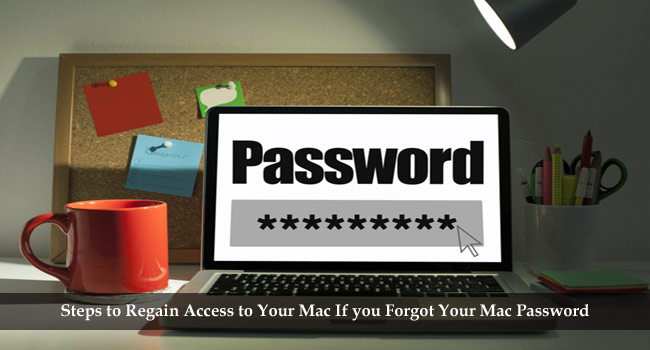
Kayalık Murasing
Bazen kendi numaramı bile hatırlayamıyorum. Bu nedenle, yoğun bir günde birçok şeyi aklımızda tutmamız gerektiğinden, parola unutmak günümüzde yaygın olarak görülen başka bir şeydir. Ne yazık ki Mac şifremi unuttuğumda bana kesinlikle yardımcı olacak bu kadar önemli ipuçlarını bulduğunuz için teşekkürler.